

Quando colleghi l'iPhone al PC o Mac, iTunes si avvia automaticamente. Non chiede mai se vuoi che si apra ogni volta che colleghi il tuo telefono o tablet. Lo fa solo Non esiste un modo integrato per impedire che ciò accada. Se sei su Windows, puoi interrompere l'apertura di iTunes quando colleghi l'iPhone o l'iPad. Puoi farlo rimuovendo l'app iTunesHelper dagli elementi di avvio. Questo trucco funziona alla grande per impedire l'apertura di iTunes. È un'app piuttosto pesante e trascina il tuo sistema mentre si apre. All'avvio di iTunes, inizierà la sincronizzazione e il backup di qualsiasi dispositivo connesso. Di nuovo, non chiede se vuoi fare un backup. Lo fa e basta La buona notizia è che puoi interrompere la sincronizzazione di iTunes ogni volta che colleghi l'iPhone.
Puoi interrompere la sincronizzazione di iTunes ogni volta che colleghi l'iPhone, ma questa è un'impostazione per dispositivo. Puoi applicarlo al tuo iPhone, ma se hai un iPad, questa impostazione non persisterà . L'impostazione deve essere applicata separatamente per ogni dispositivo che hai.
Collega il tuo iPhone o iPad al tuo PC o Mac. Apri iTunes. Prevedibilmente, inizierà a sincronizzare i tuoi dati. Fai clic sull'icona del tuo dispositivo. È sotto la barra dei menu.
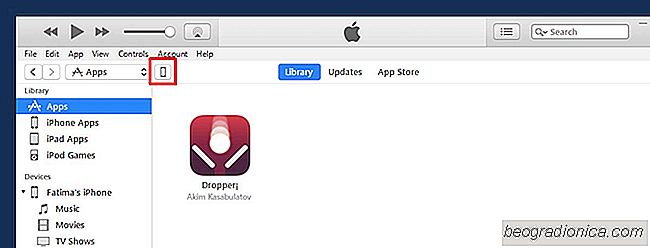
Si aprirà una schermata di riepilogo per il tuo dispositivo. Ti mostra l'ultima volta che hai eseguito il backup del dispositivo e quando, tra le altre cose, verificherà l'aggiornamento del software.
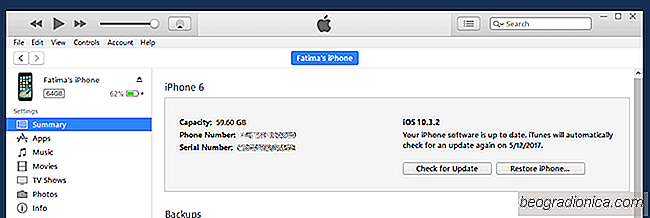

10 Migliori app e consigli macOS del 2016
Apple ha rilasciato macOS Sierra nel 2016 e la principale caratteristica di questa versione è stata l'inclusione di Siri su il desktop. Un sacco di altre funzionalità più piccole erano anche parte dell'aggiornamento, ma Siri sul desktop era qualcosa che la gente anticipava da un po 'di tempo. Un altro importante aggiornamento di Apple è arrivato sotto forma dei nuovi MacBook che hanno un nuovo componente hardware chiamato Touch Bar.

Come ottenere una barra di tocco virtuale su macOS
Apple non aggiorna la sua linea Mac tanto spesso quanto l'iPhone. L'ultima innovazione apportata da Apple ai suoi MacBook è l'inclusione di una Touch Bar. La Touch Bar è una striscia di input touch posizionata appena sopra la tastiera sui nuovi MacBook. Questa barra presenta i tasti funzione che vengono aggiornati in base all'app attiva sullo schermo.